Gmail Çalışmıyor: Sorunun Kökenini Belirleme
Gmail'in çalışmaması durumunda, öncelikle sorunun kaynağını belirlemek önemlidir. İşte adım adım yapabileceğiniz birkaç kontrol:
1. **İnternet Bağlantısını Kontrol Edin:** İnternet bağlantınızın sağlam olduğundan emin olun. Başka bir cihazda veya tarayıcıda internete bağlanmayı deneyin. Eğer internet bağlantınız yoksa, Gmail'e erişimde sorun yaşamanız muhtemeldir.
2. **Tarayıcıyı Yeniden Başlatın:** Gmail'e erişimde sorun yaşıyorsanız, tarayıcınızı yeniden başlatmayı deneyin. Bazen tarayıcıda bir hata oluşabilir ve bu basit bir yeniden başlatma işlemiyle düzeltilir.
3. **Gmail Hesabınızı Farklı Bir Cihazda Deneyin:** Eğer erişim sorunu sadece bir cihazda yaşıyorsanız, Gmail hesabınızı farklı bir cihazda deneyin. Bu, sorunun cihazınızla ilgili olup olmadığını belirlemenize yardımcı olabilir.
4. **Tarayıcı Önbelleğini Temizleyin:** Tarayıcı önbelleğinde biriken veriler bazen Gmail'in düzgün çalışmasını engelleyebilir. Tarayıcınızın ayarlarında bulunan önbelleği temizleme seçeneğini kullanarak bu sorunu çözebilirsiniz.
5. **Güvenlik Duvarınızı Kontrol Edin:** Bilgisayarınızda veya ağınızda bir güvenlik duvarı varsa, bu Gmail'e erişimde sorun yaşamanıza neden olabilir. Güvenlik duvarınızın Gmail'e erişimine izin verdiğinden emin olun.
6. **Google Hizmet Durumunu Kontrol Edin:** Google hizmetlerinde genel bir kesinti olup olmadığını kontrol etmek için "Google Hizmet Durumu" sayfasını ziyaret edebilirsiniz. Eğer genel bir kesinti varsa, bu sorununuzun nedeni olabilir ve sabırlı olmanız gerekebilir.
Gmail'de yaşadığınız sorunun kökenini bu adımlarla belirleyebilir ve sorunu çözmek için daha doğru bir yöntem izleyebilirsiniz. Ancak, eğer bu adımları uyguladıktan sonra hala sorun yaşıyorsanız, daha fazla yardım almak için Gmail Destek sayfasını ziyaret etmeniz önerilir.
Gmail Çalışmıyor: Hesap Ayarlarınızı Kontrol Edin
Gmail'in çalışmamasının bir diğer nedeni de hesap ayarlarınızda oluşabilecek bir sorundur. İşte bu durumu kontrol etmek için yapabileceğiniz adımlar:
1. **Kullanıcı Adı ve Şifreyi Kontrol Edin:** Gmail'e giriş yaparken kullandığınız kullanıcı adı ve şifrenin doğru olduğundan emin olun. Büyük/küçük harf hatası yapmış olabilirsiniz.
2. **Güvenlik İhlali Uyarılarını Kontrol Edin:** Eğer hesabınızda güvenlik ihlali tespit edilmişse, Google size bir uyarı gönderebilir ve hesabınızın kullanımını kısıtlayabilir. Güvenlik uyarılarınızı kontrol ederek sorunu tespit edebilirsiniz.
3. **Gmail Depolama Alanınızı Kontrol Edin:** Eğer Gmail hesabınızda depolama alanı dolmuşsa, bu da Gmail'in çalışmasını engelleyebilir. Gereksiz dosyaları silerek veya depolama alanını artırarak bu sorunu çözebilirsiniz.
4. **İki Adımlı Doğrulamayı Kontrol Edin:** Eğer hesabınıza İki Adımlı Doğrulama özelliği eklediyseniz, doğrulama kodunuzu girmeyi unutmuş olabilirsiniz. İki Adımlı Doğrulamayı kullanıyorsanız, telefonunuzda veya diğer belirlediğiniz cihazlarda doğrulama kodunuzu kontrol edin.
5. **Erişim İzinlerini Kontrol Edin:** Hesabınıza erişim izni verdiğiniz uygulamalar veya cihazlar olabilir. Bu uygulamalardan veya cihazlardan biri hesabınıza izinsiz erişim sağlamaya çalışıyorsa, Gmail hesabınızı güvende tutmak için bu izinleri iptal etmelisiniz.
6. **İlgili E-Posta Bildirimlerini Kontrol Edin:** Gmail hesabınızla ilgili önemli e-posta bildirimlerini kontrol edin. Google, hesabınızla ilgili bir sorun tespit ederse size e-posta gönderebilir. Bu e-postaları kontrol ederek sorunu tespit edebilirsiniz.
Hesap ayarlarınızı kontrol etmek, Gmail'in çalışmamasının nedenini belirlemek için önemlidir. Bu adımları takip ederek sorunu çözemiyorsanız, Gmail Destek ekibiyle iletişime geçmek en iyi seçenek olabilir.
Gmail Çalışmıyor: Cihazınızı ve Uygulamalarınızı Kontrol Edin
Gmail'in çalışmamasının bir diğer olası nedeni, kullandığınız cihaz veya uygulamalarla ilgili olabilir. İşte bu durumu kontrol etmek için yapabileceğiniz adımlar:
1. **Cihazınızı Yeniden Başlatın:** Cihazınızı yeniden başlatarak, olası bir geçici hata veya çakılma durumunu düzelte
Gmail'in çalışmaması durumunda, öncelikle sorunun kaynağını belirlemek önemlidir. İşte adım adım yapabileceğiniz birkaç kontrol:
1. **İnternet Bağlantısını Kontrol Edin:** İnternet bağlantınızın sağlam olduğundan emin olun. Başka bir cihazda veya tarayıcıda internete bağlanmayı deneyin. Eğer internet bağlantınız yoksa, Gmail'e erişimde sorun yaşamanız muhtemeldir.
2. **Tarayıcıyı Yeniden Başlatın:** Gmail'e erişimde sorun yaşıyorsanız, tarayıcınızı yeniden başlatmayı deneyin. Bazen tarayıcıda bir hata oluşabilir ve bu basit bir yeniden başlatma işlemiyle düzeltilir.
3. **Gmail Hesabınızı Farklı Bir Cihazda Deneyin:** Eğer erişim sorunu sadece bir cihazda yaşıyorsanız, Gmail hesabınızı farklı bir cihazda deneyin. Bu, sorunun cihazınızla ilgili olup olmadığını belirlemenize yardımcı olabilir.
4. **Tarayıcı Önbelleğini Temizleyin:** Tarayıcı önbelleğinde biriken veriler bazen Gmail'in düzgün çalışmasını engelleyebilir. Tarayıcınızın ayarlarında bulunan önbelleği temizleme seçeneğini kullanarak bu sorunu çözebilirsiniz.
5. **Güvenlik Duvarınızı Kontrol Edin:** Bilgisayarınızda veya ağınızda bir güvenlik duvarı varsa, bu Gmail'e erişimde sorun yaşamanıza neden olabilir. Güvenlik duvarınızın Gmail'e erişimine izin verdiğinden emin olun.
6. **Google Hizmet Durumunu Kontrol Edin:** Google hizmetlerinde genel bir kesinti olup olmadığını kontrol etmek için "Google Hizmet Durumu" sayfasını ziyaret edebilirsiniz. Eğer genel bir kesinti varsa, bu sorununuzun nedeni olabilir ve sabırlı olmanız gerekebilir.
Gmail'de yaşadığınız sorunun kökenini bu adımlarla belirleyebilir ve sorunu çözmek için daha doğru bir yöntem izleyebilirsiniz. Ancak, eğer bu adımları uyguladıktan sonra hala sorun yaşıyorsanız, daha fazla yardım almak için Gmail Destek sayfasını ziyaret etmeniz önerilir.
Gmail Çalışmıyor: Hesap Ayarlarınızı Kontrol Edin
Gmail'in çalışmamasının bir diğer nedeni de hesap ayarlarınızda oluşabilecek bir sorundur. İşte bu durumu kontrol etmek için yapabileceğiniz adımlar:
1. **Kullanıcı Adı ve Şifreyi Kontrol Edin:** Gmail'e giriş yaparken kullandığınız kullanıcı adı ve şifrenin doğru olduğundan emin olun. Büyük/küçük harf hatası yapmış olabilirsiniz.
2. **Güvenlik İhlali Uyarılarını Kontrol Edin:** Eğer hesabınızda güvenlik ihlali tespit edilmişse, Google size bir uyarı gönderebilir ve hesabınızın kullanımını kısıtlayabilir. Güvenlik uyarılarınızı kontrol ederek sorunu tespit edebilirsiniz.
3. **Gmail Depolama Alanınızı Kontrol Edin:** Eğer Gmail hesabınızda depolama alanı dolmuşsa, bu da Gmail'in çalışmasını engelleyebilir. Gereksiz dosyaları silerek veya depolama alanını artırarak bu sorunu çözebilirsiniz.
4. **İki Adımlı Doğrulamayı Kontrol Edin:** Eğer hesabınıza İki Adımlı Doğrulama özelliği eklediyseniz, doğrulama kodunuzu girmeyi unutmuş olabilirsiniz. İki Adımlı Doğrulamayı kullanıyorsanız, telefonunuzda veya diğer belirlediğiniz cihazlarda doğrulama kodunuzu kontrol edin.
5. **Erişim İzinlerini Kontrol Edin:** Hesabınıza erişim izni verdiğiniz uygulamalar veya cihazlar olabilir. Bu uygulamalardan veya cihazlardan biri hesabınıza izinsiz erişim sağlamaya çalışıyorsa, Gmail hesabınızı güvende tutmak için bu izinleri iptal etmelisiniz.
6. **İlgili E-Posta Bildirimlerini Kontrol Edin:** Gmail hesabınızla ilgili önemli e-posta bildirimlerini kontrol edin. Google, hesabınızla ilgili bir sorun tespit ederse size e-posta gönderebilir. Bu e-postaları kontrol ederek sorunu tespit edebilirsiniz.
Hesap ayarlarınızı kontrol etmek, Gmail'in çalışmamasının nedenini belirlemek için önemlidir. Bu adımları takip ederek sorunu çözemiyorsanız, Gmail Destek ekibiyle iletişime geçmek en iyi seçenek olabilir.
Gmail Çalışmıyor: Cihazınızı ve Uygulamalarınızı Kontrol Edin
Gmail'in çalışmamasının bir diğer olası nedeni, kullandığınız cihaz veya uygulamalarla ilgili olabilir. İşte bu durumu kontrol etmek için yapabileceğiniz adımlar:
1. **Cihazınızı Yeniden Başlatın:** Cihazınızı yeniden başlatarak, olası bir geçici hata veya çakılma durumunu düzelte